今天小编就带大家来共同学习淘宝助理怎么上传水印图片?希望可以帮助到有需要的小伙伴哦,下面就是。

首先先打开淘宝助理这款软件。
然后我们登录自己的淘宝账号。

接着我们打开软件主页后,选中上方的“图片空间”
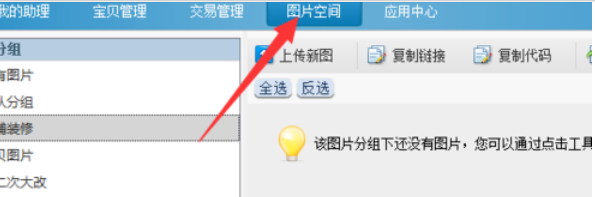
然后在左侧,对淘宝空间可以进行不同文件的分类,选好分类。

接着我们点击如图的上传新图。(如图)
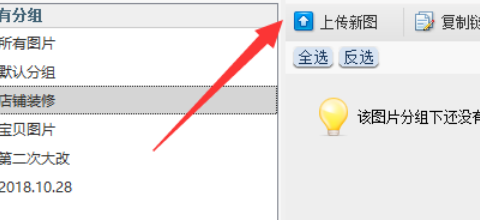
这时我们选好图片后,如图要选中“添加水印”

淘宝助理相关攻略推荐:
淘宝助理怎么导入csv数据包?csv数据包导入方法介绍
淘宝助理怎样上传数据包?上传数据包流程介绍
淘宝助理导入csv文件怎么操作?导入csv文件图文步骤讲解
最后如图显示就是上传成功了,带有水印,如果需要不同的水印还可以编辑。
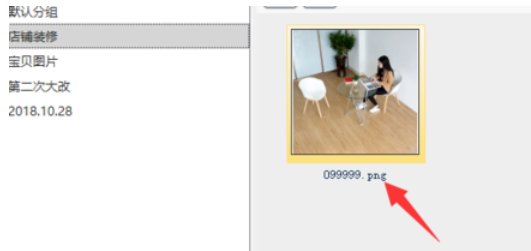
相信你们看完了上文描述的,大家应该都学会了吧!
